Touch Screen - Overboeken Voorraaditems naar Produktievloer (LOTSOBV2)Met ingang van heden is er een nieuw Touch Screen scherm t.b.v. het overboeken van Voorraaditems naar de Produktie werkvloer.
Het scherm is onderdeel van het grotere ontwerp waarbij iedere produktieafdeling als één grote black box gezien wordt, en enerzijds voorraad naar de Produktievloeren wordt geboekt, er anderzijds output wordt opgeboekt op de Produktiestations, en een Dagafsluitingsrun vervolgens alle naar produktie verplaatste voorraad evenredig verdeeld over de produktieorders die geproduceerd zijn en waarin die grondstoffen verbruikt zijn.
Dit scherm handelt in dat ontwerp het verplaatsen van de voorraad naar de Produktievloeren af (maar de funktionaliteit zal ongetwijfeld ook voor andere doeleinden gebruikt kunnen worden).
Scherm 1 - Selektie over te boeken ArtikelBarkode:Bovenin het scherm wordt om een Barkode gevraagd. Indien de over te boeken partij voorzien is van een etiket met Barkode, kunnen we dit etiket scannen. Het systeem weet dan voor het volgende scherm om welke Artikel-/Verschijning het gaat en om welk Chargenummer. Mogelijk moet aanvullend nog worden aangegeven van welke lokatie die partij werd afgeboekt.
Selektie Kriteria:Boven het SideGrid staan de zgn. Kriteria Buttons. Deze worden als filter toegepast op de Kriteria zoals deze bij het Artikel zijn opgegeven. Op deze manier kan een selektie worden gemaakt op het alleen weergeven van de Artikelen van een specifiek Kriterium.
Navigeren via Keyboard control:Omdat er situaties zullen zijn waarin er geen etiket op de doos staat, of waarin het etiket beschadigd is en niet gelezen kan worden, is het ook mogelijk om via een Keyboard control te navigeren naar het over te boeken produkt. Op het scherm staat een SideGrid control die alle Artikelen uit het Artikelbestand toont. Zodra U een linkerdeel van de Artikelomschrijving intypt, zal het SideGrid control alleen nog maar de Artikelen tonen die kwa linkerdeel overeenkomen. Naar mate U dus meer intypt zal het overzicht dus steeds kleiner worden.
Indien er voorraad aanwezig is van het betreffende produkt, dan zal de Artikelregel in het groen worden weergegeven. Van rode regels is geen voorraad aanwezig. Het heeft dan ook geen zin om de in het rood getoonde Artikelen te selekteren om verder te gaan; er is toch geen voorraad van aanwezig.
Middels de button [Volgend] kan het volgende scherm worden aangeroepen:
Scherm 2 - Selektie over te partijMiddels dit scherm geven we aan welke Voorraad verplaatst moet worden, hoeveel, en waar naartoe.
Lokatie waarvan verplaatst wordt:Alle Lokaties waarop voorraad werd gevonden van het in het 1e scherm geselekteerde Artikel, worden hier uitgedrukt als Lokatiebuttons. Default heeft e.d. Lokatiebutton een omschrijving die gelijk is aan de Identifikatie van de betreffende Lokatie, maar bij de Lokatiegegevens is een speciale rubriek opgenomen waarin een verkorte omschrijving kan worden opgegeven t.b.v. deze Lokatiebuttons. Op deze manier kan een Lokatie "PV000" op het scherm worden geuit als "Voor Bewerking".
Deze buttons zijn vervolgens een filter v.w.b. de weer te geven Voorraaditems. Ofwel, kies een specifieke lokatie, en alleen de voorraad van dié Lokatie zal worden weergegeven. Welke filters er worden toegepast is zichtbaar: de gekozen button is immers groen.
Nb: Buttons maken gebruik van zgn. WordWrap. Dat houdt in dat de omschrijving over meerdere regels verdeeld kan worden. Tekst wordt afgebroken bij een spatie of een streepje. Dit wetende kunt U zelf spelen met de omschrijving van de buttons, opdat deze het best passend zijn.
Verschijningsvormen:Iedere Verschijningsvorm waarin het geselekteerde Artikel op voorraad ligt leidt tot de opname van een Verschijningsvorm button. Ook hier geldt weer dat deze buttons vervolgens als filter dienen. Zo weet de gebruiker dat hij een kist met 24 stuks gepakt heeft, en hij (dus) de voorraad van de overige kisten niet meer hoeft te zien.
Voorraad:In deze (scrollbare) control worden alle Voorraaditems opgesomd die voldoen aan de opgegeven selekties. Iedere regel wordt vooraf gegaan door een button, waarmee specifiek het betreffende Voorraaditem kan worden geselekteerd (kombinatie Artikel-/Verschijning, Charges, Lokatie, Inhoud).
Indien er maar één partij voldoet aan de opgegeven selekties, zal deze partij automatisch worden geselekteerd.
Overboeken:Het overboeken van voorraad gebeurt op dit scherm alleen in aantal Verschijningen. We kunnen geen delen van een Verschijning overboeken.
Default is deze Spinnercontrol disabled, en kan er niets worden overgeboekt. Zodra bekend is welke voorraad moet worden overgeboekt wordt de spinner enabled, en kan het over te boeken aantal worden opgegeven.
Overboeken is toegestaan zodra:
a. een specifiek Voorraaditem werd geselekteerd uit de lijst met beschikbare VoorraaditemsDit is de meest veilige situatie. U heeft een specifieke partij geselekteerd, en allen dié partij zal worden overgeboekt.
b. Lokatie én Verschijningsvorm werden geselekteerd.Een tweede situatie is ontwikkeld om snel aan te kunnen geven "ik heb 20 kisten van Lokatie VH181 geraapt". Het systeem boekt dan 20 kisten over, te beginnen met de oudste charge. Merk op dat het bij deze methode mogelijk is om een verkeerd voorraaditem over te boeken die vervolgens in produktie verbruikt zal worden, immers, indien er administratief partij A, B, C en D liggen, partij A & B worden overgeboekt (omdat dit de oudste charge betreft) maar partij C & D in werkelijkheid geraapt wordt, dan zal de eindsituatie zijn dat in werkelijkheid partij A & B nog op voorraad liggen, mogelijk zelfs nog met een sticker erop met Charge A en B, doch zodra deze partijen gescand worden is administratief die voorraad niet meer aanwezig.
Hoewel methode b. vast sneller is, is het advies dan ook altijd expliciet de betreffende partij te selekteren (of beter: gewoon het etiket te scannen).
Lokatie waarnaar verplaatst moet worden:Indien de partij is geselekteerd, er is aangegeven hoeveel Verschijningen er verplaatst moeten worden, dan dient als laatste nog te worden aangegeven naar welke Lokatie de geselekteerde voorraad moet worden verplaatst.
Bij Raadplegen-/Onderhoud Lokaties kan per Lokatie worden aangegeven of deze in het Touch Screen scherm getoond moet worden. Uitgangspunt is dat er via dit scherm Voorraad wordt verplaatst naar de Produktievloeren. En dan weer met als uitgangspunt dat alle Produktiestations op die Produktievloer uit die voorraad mogen putten, zal er per Produktiemagazijn (eerste twee letters) één Lokatie (Magazijn-Id gevolgd door '000') gedefinieerd kunnen worden welke representatief is voor de voorraad in dat Produktiemagazijn.
Binnen het grotere produktie ontwerp geldt dat er 4 Produktieafdelingen zijn die separaat van elkaar opereren en alle vier als black box worden beschouwd. Iedere Produktieafdeling heeft zijn eigen input, iedere Produktieafdeling heeft zijn eigen output. Middels dit scherm wordt vervolgens de input naar de betreffende Produktieafdeling geboekt.
Terugboeken naar oorspronkelijke Lokatie:Naast een serie buttons voor de Lokaties waarnaar de voorraad verplaatst kan worden, is er ook één button gereserveerd om "terug" te kunnen boeken. Zodra er 20 kisten komkommers worden overgeboekt van bijv. Lokatie VH181 naar de afdeling Voorbewerking (PV000), en we daar 1 of meerdere kisten overhouden die niet verbruikt zijn, dan kunnen we deze terugboeken naar de oorspronkelijke Lokatie vanaf welke deze zijn overgeboekt naar de betreffende Produktievloer (VH181). Voor de reeks Lokatiebuttons wordt dan een button "Terugboeken" opgenomen, met daarin de Lokatie-Id waarnaar zal worden teruggeboekt: tevens indikatie voor de gebruiker om te weten op welke Lokatie hij de betreffende voorraad moet terugleggen.
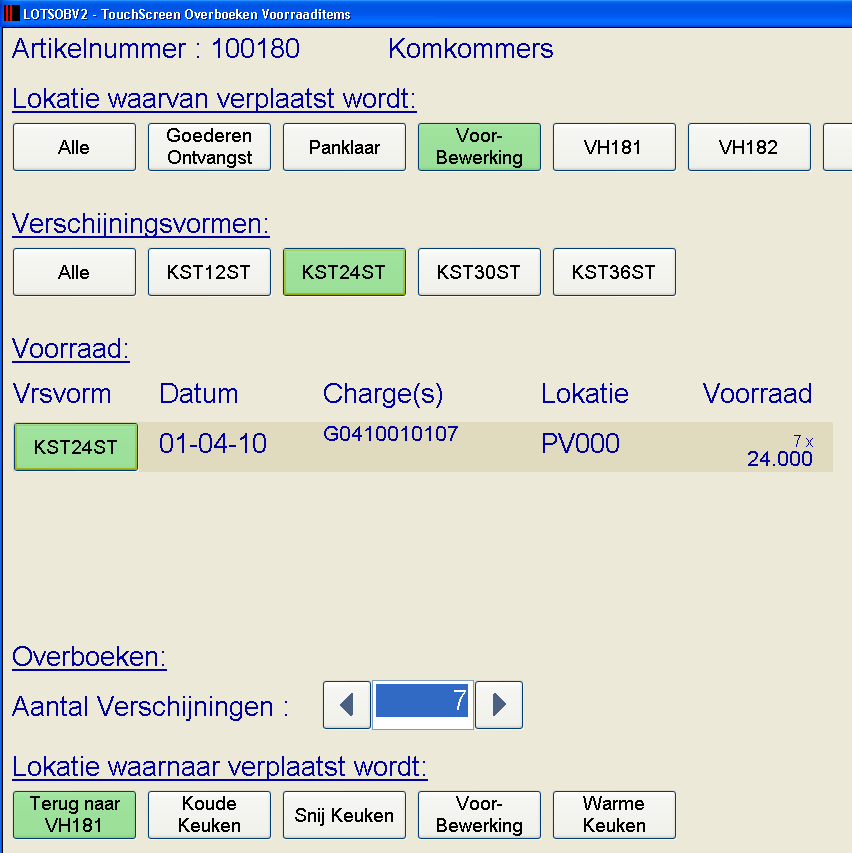
Dit terugboeken is niet alleen nodig om de voorraadhoogte van het niet verbruikte produkt korrekt te houden, maar omdat de "Dagafsluiting" als uitgangspunt heeft dat alle naar de Produktievloer verplaatste voorraad verbruikt zal zijn in de Produktieorders voor die Produktievloer, geldt dat als de overgebleven kisten niet teruggeboekt zouden worden, ze bij het afsluiten van de dag zouden worden afgeboekt, en daarmee resulteren in een te hoge kostprijs.
- Terugboeken wordt getriggerd door het selekteren van een partij op een P-Lokatie.
- Terugboeken vereist de selektie van een specifieke partij.
- Terugboeken is alleen mogelijk in aantal Verschijningen; uitgangspunt bij dit ontwerp is dat als een kist eenmaal wordt aangebroken, ze volledig opgesoupeerd wordt: er worden geen halve kisten verbruikt.
- Het teruboeken naar de Lokatie waar vandaan de voorraad oorspronkelijk overgeboekt wordt hoeft niet voor iedere site te werken. Binnen dit ontwerp is e.e.a. expliciet zo gedefinieerd, maar u kunt zich voorstellen dat ná overboeking van een pallet van VH181 naar een produktievloer, palletplaats VH181 vrij is gekomen, en er inmiddels een ander produkt op is neergelegd. Mogelijk moet deze procedure voor Uw situatie op maat worden aangepast.


